遇到Adobe正版驗證彈窗提示,確實會給用戶帶來不便。以下是針對“Your non-genuine Adobe app will be disabled soon”問題的幾種解決方法。請注意,推薦的方法應遵守法律法規,並且尊重軟件版權。這裏提供的建議旨在幫助那些因誤操作或網絡環境導致正版驗證失敗的用戶解決問題。
通用解決方案
方法一:直接斷網
首先來排除一下問題,給自己電腦斷一下網,重新打開,看看彈窗還會不會有,如果彈窗消失,那直接給軟件單獨斷網就可以了,非常簡單(如果還是有,可以直接跳過這一步)
win係統
○使用係統自帶防火牆
○使用火絨安全衛士:下載並設置火絨安全衛士,阻止與Adobe相關的所有聯網操作。
Mac係統
○阻止傳入鏈接(禁止Adobe聯網):在Mac的防火牆設置中,阻止Adobe軟件的所有傳入鏈接
○選擇蘋果圖標,左上角“偏好設置”,“安全性與隱”-“防火牆”-解鎖 點開防火牆“選項”,“應用程序”選擇添加Adobe所有係列,選擇“阻止傳入鏈接”
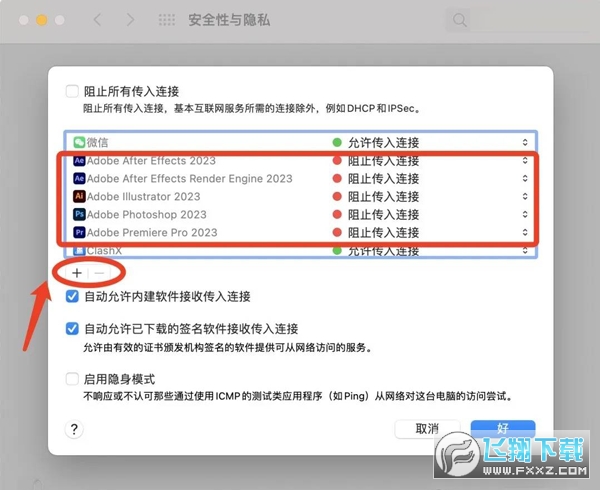
斷網重裝安裝Adobe軟件:在斷網狀態下安裝Adobe軟件,並確保網絡工具關閉。安裝好之後給再給軟件單獨的斷網,之後才可以打開電腦網絡鏈接。
方法二:使用防火牆規則(win)
通過使用名為 Adobe exe firewall block windows.bat 的批處理文件,您可以將 Adobe 相關程序添加到防火牆中,從而禁止其聯網。這種方法適用於 Windows 係統,能夠有效避免正版彈窗問題。
.bat文本創建方式:新建文本文檔,將下麵這段紅色文本代碼輸入到文本中,保存,另存為Adobe exe firewall block windows.bat即可
@REM Author: https://github.com/ph33nx
@REM Description: This script blocks or unblocks Adobe-related executables in Windows Firewall.
@REM Usage:
@REM - To block executables: adobe_block.bat
@REM - To unblock (delete) existing rules: adobe_block.bat -delete
@echo off
setlocal enabledelayedexpansion
REM Check if the script should delete existing rules
if /i "%1"=="-delete" (
echo Deleting existing firewall rules...
for /f "tokens=*" %%r in ('powershell -command "(Get-NetFirewallRule | where {$_.DisplayName -like '*adobe-block'}).DisplayName"') do (
netsh advfirewall firewall delete rule name="%%r"
)
echo Firewall rules deleted successfully.
pause
goto :eof
)
REM Process each folder and block executables
if exist "C:\Program Files\Adobe" (
for /R "C:\Program Files\Adobe" %%X in (*.exe) do (
echo Blocking: %%~nX
netsh advfirewall firewall add rule name="%%~nX adobe-block" dir=out program="%%X" action=block
netsh advfirewall firewall add rule name="%%~nX adobe-block" dir=in program="%%X" action=block
)
)
if exist "C:\Program Files\Common Files\Adobe" (
for /R "C:\Program Files\Common Files\Adobe" %%X in (*.exe) do (
echo Blocking: %%~nX
netsh advfirewall firewall add rule name="%%~nX adobe-block" dir=out program="%%X" action=block
netsh advfirewall firewall add rule name="%%~nX adobe-block" dir=in program="%%X" action=block
)
)
if exist "C:\Program Files\Maxon Cinema 4D R25" (
for /R "C:\Program Files\Maxon Cinema 4D R25" %%X in (*.exe) do (
echo Blocking: %%~nX
netsh advfirewall firewall add rule name="%%~nX adobe-block" dir=out program="%%X" action=block
netsh advfirewall firewall add rule name="%%~nX adobe-block" dir=in program="%%X" action=block
)
)
if exist "C:\Program Files\Red Giant" (
for /R "C:\Program Files\Red Giant" %%X in (*.exe) do (
echo Blocking: %%~nX
netsh advfirewall firewall add rule name="%%~nX adobe-block" dir=out program="%%X" action=block
netsh advfirewall firewall add rule name="%%~nX adobe-block" dir=in program="%%X" action=block
)
)
if exist "C:\Program Files (x86)\Adobe" (
for /R "C:\Program Files (x86)\Adobe" %%X in (*.exe) do (
echo Blocking: %%~nX
netsh advfirewall firewall add rule name="%%~nX adobe-block" dir=out program="%%X" action=block
netsh advfirewall firewall add rule name="%%~nX adobe-block" dir=in program="%%X" action=block
)
)
if exist "C:\Program Files (x86)\Common Files\Adobe" (
for /R "C:\Program Files (x86)\Common Files\Adobe" %%X in (*.exe) do (
echo Blocking: %%~nX
netsh advfirewall firewall add rule name="%%~nX adobe-block" dir=out program="%%X" action=block
netsh advfirewall firewall add rule name="%%~nX adobe-block" dir=in program="%%X" action=block
)
)
echo Blocking completed.
pause
endlocal
操作步驟:
1、運行批處理文件:
• 以管理員身份運行 Adobe exe firewall block windows.bat。
• 程序將自動添加相關的防火牆規則,禁止 Adobe 軟件訪問網絡。
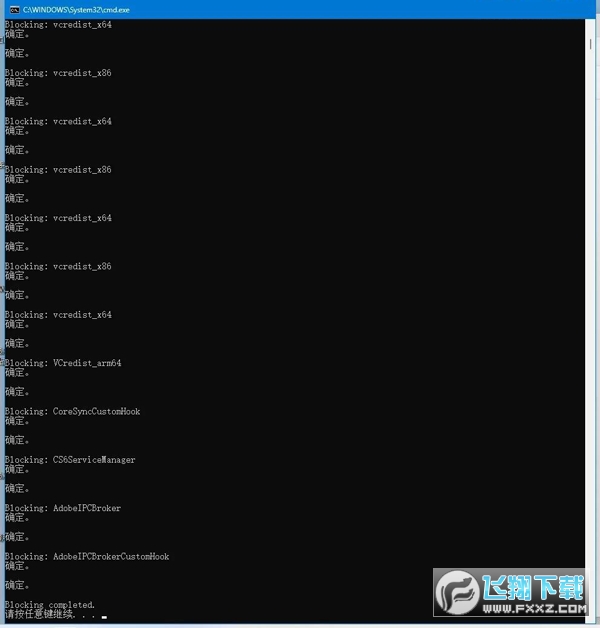
注意事項:
• 優點:一次設置,即可永久解決彈窗問題。
• 缺點:禁止聯網後將無法使用 Adobe 的在線功能。
2、移除規則:
• 如果您需要使用在線功能,可以通過提供的“防火牆工具”選擇並移除出站和入站規則。
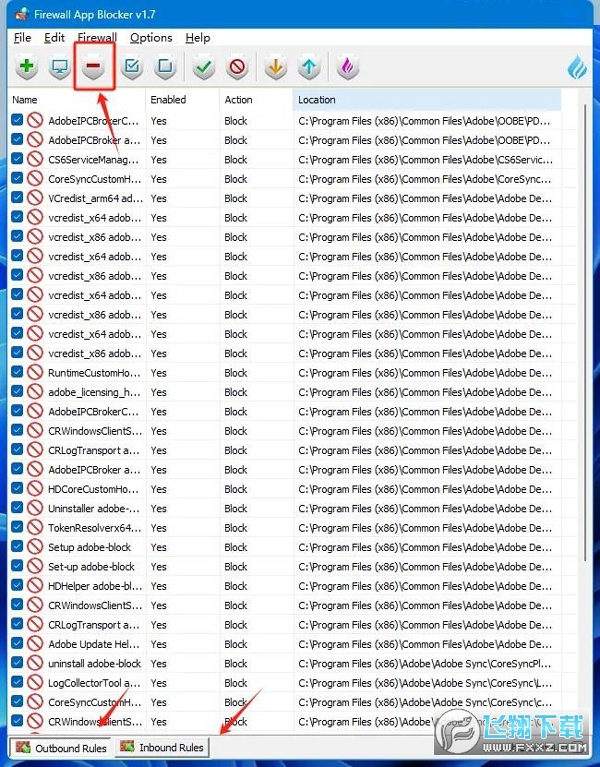
方法三:Adobe通用激活補丁(本站點提供的Adobe 2024-Adobe 2025軟件包含此補丁,需自行下載)
1、壓縮包下載好解壓後-右鍵解壓後打開,AdobeGenP-3.4.12.exe。
2、打開後選擇Search(最好以管理員身份運行,它會自動加載你電腦中的所有已安裝的Adobe相關軟件位置)
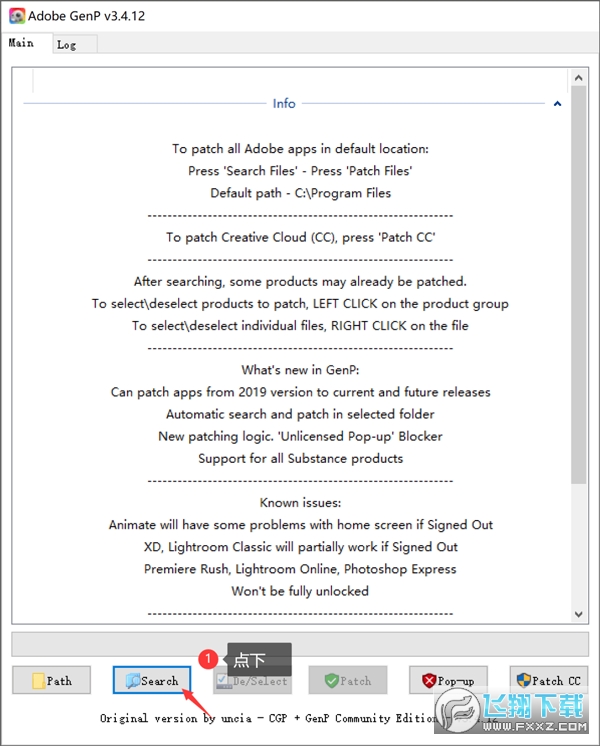
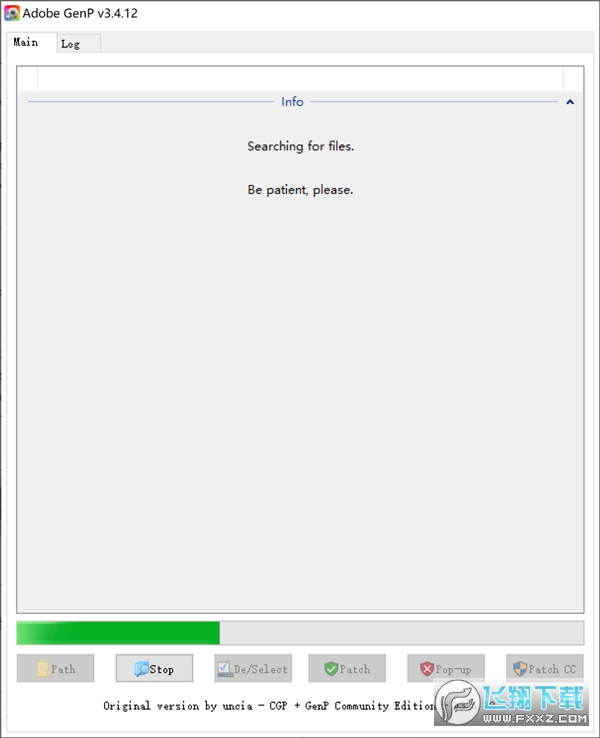
3、如果點Search沒有檢索到,就選擇Fath自己找下安裝目錄進行解鎖(一定要是軟件安裝目錄)。跟著下圖操作即可(這裏是給大家舉例找adobe軟件目錄)
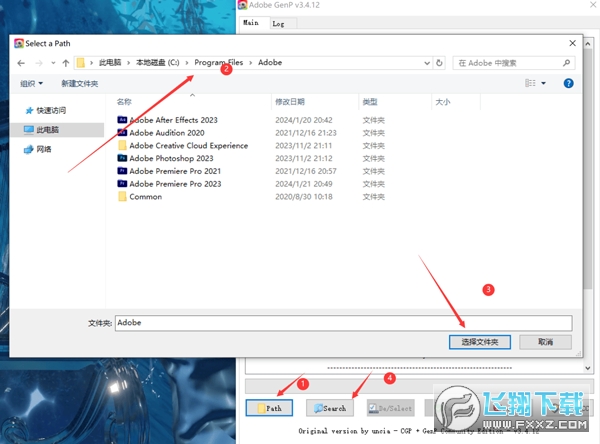
4、Adobe軟件已經通過第二步自動檢索找到了。我們直接點擊Patch自動運行即可。
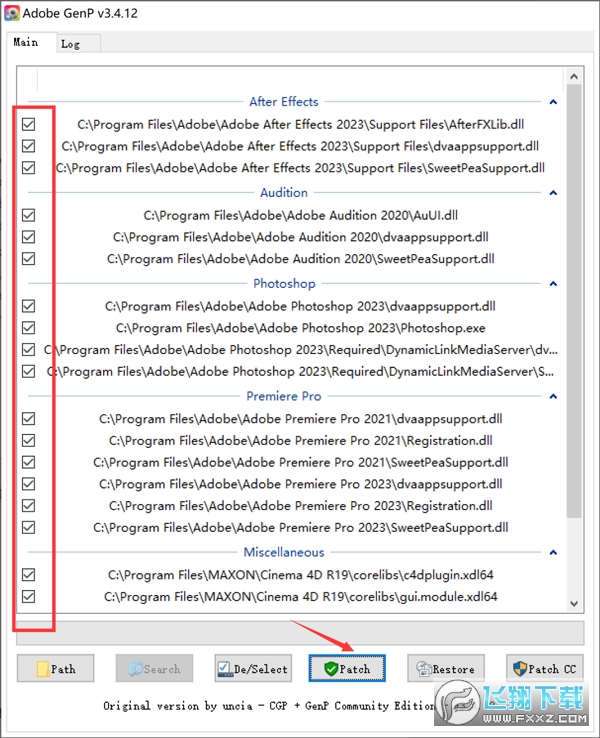
5、完成後選擇Pop-up即可。
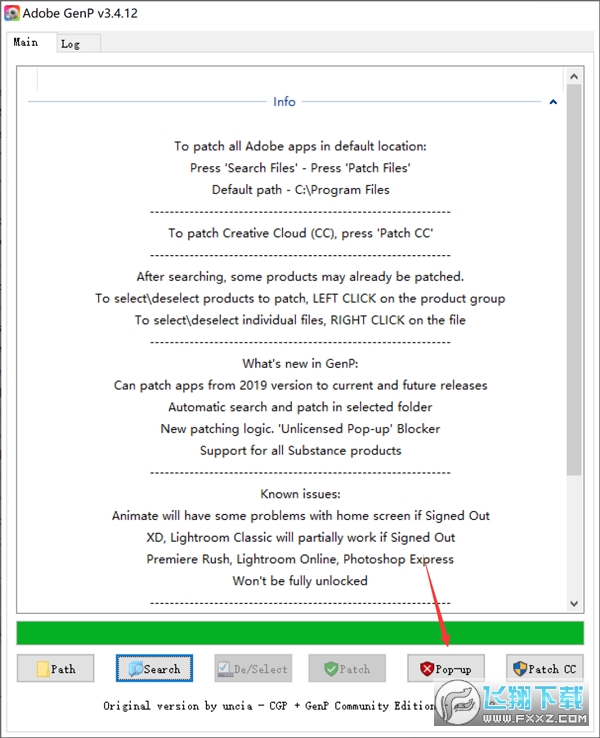
其他方法
若基於以上方法還是不行,可嚐試:
卸載後重新安裝:需要卸載Adobe全部軟件,然後斷網重裝,裝好後給軟件單獨斷網。
安裝低版本的程序,一般低版本都可以繞開這個問題,lr直接用21版本,其他可以降低一個版本或者2個版本。
後續安裝建議
關閉網絡連接:在使用Adobe軟件時,確保軟件單獨的斷網,以避免IP被跟蹤。
斷網安裝:在安裝Adobe軟件時,確保網絡斷開,以防止軟件連接到Adobe服務器進行版權驗證。
設置首選項:在Photoshop/Illustrator中設置首選項,禁用擴展連接到互聯網的權限,以及其他相關設置。



 下載
下載  下載
下載  下載
下載  下載
下載  下載
下載  下載
下載 
 下載
下載  下載
下載  下載
下載  下載
下載  下載
下載  下載
下載  喜歡
喜歡  高興
高興 鬼臉
鬼臉 嗬嗬
嗬嗬 無聊
無聊 傷心
傷心





















